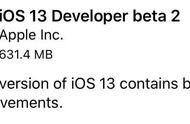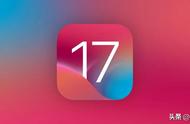iPhone上的系统数据无缘无故的暴增,还无法删除?本文小编给大家详细介绍iPhone系统数据是什么,为什么会突然暴增以及如何删除iPhone系统数据。

通过检查iPhone的存储使用情况,您会发现iOS将其数据使用情况方便地分类为几个类别,包括应用程序、照片、媒体、iOS和系统数据。
系统内存包含了主要有:
1.更新系统下载的系统占用内存
2.iPhone硬盘是全数据加密,你的iPhone所有数据的加密占用
3.大部分app涉及隐私的数据都会留在iPhone,包括iCloud数据,都是iPhone自动加密数据发送到iCloud云端,你们的所有app的缓存隐私数据都会显示在这内存里
4.一些系统运行的识别问题的识别码数据
5.系统内存,ios系统占用的内存,更新或者刷机,更改的就是这部分系统文件
如何在iOS中查看存储使用情况?打开设置。
点击“通用”,然后点击“iPhone存储”。
顶部的柱状图将以图形方式显示正在使用的存储空间。
下面的应用程序列表显示了各个应用程序的存储使用情况。点击每个应用程序以查看应用程序的大小、相关文件的消耗以及卸载应用程序和删除数据的选项。
列表底部列出了iOS和系统数据。
系统数据以及设置应用程序所称的“其他系统数据”包括许多未被其他类别覆盖的文件。

这些数据还会根据系统需求而“波动”。这意味着临时数据可以被写入存储为系统数据,但在iOS不再需要它时会被删除。
然而,问题在于你无法查看这个类别中使用的数据类型,也无法删除它。
一般来说,其他系统数据最初可能占用几吉字节的存储空间,根据你使用iPhone的方式,随着时间的推移,它可能会增长和缩小数吉字节。
当其他系统数据的大小持续上升时,充实问题就会出现。随着时间的推移,一些用户可能会发现他们的iPhone的系统数据占用了大量空间,可能高达几十吉字节。
有用户反馈其他系统数据增长到近85吉字节,几乎占用了所有剩余的可用存储空间并导致了设备问题。
目前尚不清楚为什么会出现这种情况,但可能是因为随着时间的推移,一个或多个缓存或日志不断增加,但关键的是没有以足够的速度进行删除以跟上写入的速度。如果放置时间过长,这可能会完全占据存储空间。
由于没有办法直接查看是什么导致了这种情况,或者选择性地删除问题的系统数据元素,用户可能只能选择非常有限的解决方案。
如何减少系统数据的使用?可以采取一些措施来减少系统数据的使用量,这些措施根据对iPhone和其数据采取的操作程度而有所不同。下面给大家介绍几个比较有效的解决方法。
不过在实施这些方法之前建议先删除一个不必要大文件再尝试,例如删除不需要的视频或其他文件以释放空间。此外,删除数据之前记得备份iPhone,免得释放空间时删除了珍贵的数据。
方法1:Safari和消息第一种方法是尝试减少一些由苹果公司制作的应用程序使用的缓存。这可以包括Safari和消息的缓存,它们有时会占用系统数据类别。
对于消息应用,可以简单地打开设置,然后点击消息,滚动到"消息历史",将"保留消息"的时间从"永久"更改为较短的时间,例如一年或30天。清除Safari缓存涉及一些步骤,非常有用。

如何在iOS中清除Safari缓存
打开设置。
点击Safari。
滚动并点击"清除历史记录和网站数据"。
在弹出的警告中,点击"清除历史记录和数据"以确认。
方法2:逐个应用程序的缓存如果有理由相信是特定应用程序导致了问题,您可以尝试删除该应用程序,如果您知道哪个应用程序浪费了空间。例如,使用大量视频的应用程序可能会使用这种缓存,但未必会随后删除缓存。
尽管这样做不能保证删除您想要移除的问题缓存容量,但它应该可以减少活跃使用的缓存量。在完全删除之前,建议尝试卸载应用程序,即删除应用程序但保留相关文档和数据。
如何在iOS中卸载或删除应用程序
打开设置。
点击通用。
点击iPhone存储。
滚动并点击相关的应用程序。
点击"卸载应用",然后点击"确认卸载应用"。
或者,点击"删除应用",然后点击"确认删除应用"。

另外解决iPhone系统数据占用内存最好的方式就是备份你重要的数据,比如微信,照片,备忘录然后刷机
系统内存就消失了,因为刷机抹去数据和对应的加密
重新显示很小占比的系统内存,然后下载app,恢复部分备份数据
最后的选择是从备份中还原您的iPhone。这涉及备份iPhone上的所有数据,恢复出厂设置iPhone,然后从备份中还原。
将iPhone连接到Mac或PC,并打开Finder或iTunes。
选择iPhone,然后选择常规选项卡。
选择“将iPhone上的所有数据备份到此Mac”。

选中“加密本地备份”以保留帐户密码和任何健康数据。
选择“立即备份”并等待备份完成。
断开iPhone连接。
打开设置,选择常规,然后选择“传输或重置iPhone”。
点击“删除所有内容和设置”。点击“继续”并按照提示完成操作。
擦除后,重新连接iPhone到Mac或PC,打开Finder或iTunes,然后选择iPhone。
在“常规”下,点击“还原备份”。
选择刚刚创建的最新备份,然后点击“还原”。按照屏幕上的提示进行操作。
总结
阅读这篇文章后,希望您能清楚地了解 iPhone 上的系统数据是什么,怎么查看和删除iPhone系统数据缓解内存问题